Как-то я рассказывал, что вообще такое «скачивание». Основная мысль такова: существуют разные виды/варианты этого процесса, каждый из которых имеет свои особенности.
Проще говоря, разные файлы скачиваются по-разному. Картинки и фотографии одним способом, текст – другим, музыка и видео – третьим, торренты – четвертым.

В некоторых случаях нужно очень постараться, чтобы получить заветный файл на свой компьютер. И вот для того, чтобы избавить пользователя от мучений, были разработаны специальные программы – менеджеры загрузок .
Менеджер загрузок – это программа, которая помогает пользователю скачать файл из интернета. Ее цель – сделать этот процесс максимального быстрым и удобным.

Но так как существуют различные виды скачивания, то, соответственно, есть и разные виды таких программ.
Классические менеджеры загрузок
Классические менеджеры загрузки – это программы, которые упрощают закачку по прямой ссылке.
Обход Сайта MoneyZ | Как Скачать Файл с MoneyZ? | Как Скачать NURSULTAN Кряк Чита | Лайфхак — Обход.
Это тогда, когда Вы щелкаете по какой-то надписи или кнопке и сразу же начинается скачивание файла.

В случае если на компьютере установлен классический менеджер загрузки, то можно такую ссылку скопировать, вставить ее в программу и начнется скачивание.
Чем хорош менеджер загрузок . Такая программа позволят загружать файл в несколько потоков. Это означает, что файлы будут скачиваться быстрее, чем обычным способом – через браузер.

Но самое сладкое даже не это, а то, что можно поставить загрузку на паузу или вообще «выключить» ее без прерывания.
Например, Вам нужно скачать файл большого размера, а скорость интернета не очень высокая. Естественно, это займет какое-то время.
А вдруг в момент загрузки компьютер «глюкнет»? Или Вам нужно будет срочно куда-то уйти и выключить компьютер? А, может, случайно оборвется подключение к интернету? Тогда загрузка оборвется и придется все начинать заново.

А вот если этот процесс будет происходить в специальной программе (менеджере загрузок), то его потом можно запустить с того места, на котором он остановился.
Например, Вы уже наполовину скачали файл через такой менеджер, но вдруг пропадает соединение с интернетом (кстати, от этого никто не застрахован). После того, как интернет появится, закачка продолжится с того места, на котором она остановилась, а не начнется сначала.
Следует отметить, что иногда программа все же не может возобновить закачку. Но это бывает довольно редко.

Есть и другие плюсы у классических менеджеров загрузки, но эти два – увеличение скорости и возобновление после сбоя (паузы) – самые существенные.
Как скачивать файлы в интернете без вирусов и смс
Когда менеджер загрузок необходим . Конечно, можно обойтись и без этой программы – любой браузер и так справляется с задачей скачивания. Но если Вам нужно часто и помногу качать, то следует установить такой менеджер и научиться им пользоваться (это несложно).

Где взять программу . Вообще-то классических менеджеров загрузки существует достаточно много. Есть платные программы, а есть и совершенно бесплатные.
Сначала нужно определиться, какая из них Вам нужна. Затем скачать ее из интернета на компьютер, после чего открыть полученный файл и установить программу.

Как правило, никаких специальных настроек она не требует, поэтому сразу после установки можно начинать ею пользоваться.
Бесплатные менеджеры загрузок . Одни из лучших бесплатных программ– это Download Master и Free Download Manager. У каждой из них свои «плюшки» и тем, кто активно качает разные файлы из разных мест, имеет смысл обзавестись обеими.

Download Master – самый популярный менеджер загрузок из всех мне известных. Он хорош для скачивания файлов по прямым ссылкам.

Плюс ко всему этот менеджер имеет такую удобную функцию как выключение компьютера сразу после закачки.

После установки программа предложит добавить ее еще и в браузер. Причем, сразу во все, которые есть на Вашем компьютере.
Free Download Manager – кроме ускорения скачивания и возобновление после сбоя или паузы, эта программа обладает еще и другими интересными возможностями.

- Можно посмотреть видео еще до того, как оно будет закачано.
- Программа умеет качать торренты и flash ролики.
- Умеет показывать структуру сайта и скачивать нужную его часть на свой компьютер. Также может скачать сайт целиком.
Менеджеры загрузок для социальных сетей
Через социальные сети Одноклассники и Вконтакте можно найти самое разное видео и музыку. Все это можно посмотреть или послушать, а вот скачать нельзя.
Точнее, можно, но очень непросто. Поэтому были придуманы специальные менеджеры загрузок, которые умеют скачивать из социальных сетей и видеохостингов.

Из бесплатных наибольшее распространение получили три менеджера – SaveFrom, VKMusic и VKSaver.
SaveFrom – это такая маленькая программка (плагин), которая встраивается в браузер и умеет «выдергивать» нужную музыку или видео из социальных сетей Одноклассники, Вконтакте и Facebook. Также она умеет скачивать с видеохостингов Youtube и Vimeo.

О том, как пользоваться этой программой, можно узнать из урока «Как скачать видео и музыку из социальных сетей».

VKSaver – маленькая незаметная программа, установив которую к каждой песне и видео в социальной сети Вконтакте будет добавлена кнопка для скачивания. В общем-то, это практически то же самое, что и SaveFrom, только исключительно для Вконтакте.
Торрент-клиенты
Это такие менеджеры загрузок, которые скачивают торренты. Собственно, без них процесс получения данных файлов был бы крайне затруднительным. Поэтому если хотите легко и безболезненно качать торрент-файлы, установите на компьютер такой клиент.

Самые популярные торрент-клиенты – это программы uTorrent, BitTorrent и BitComet. Все они примерно одинаково устроены. Лично я пользуюсь клиентом uTorrent .
Другие менеджеры загрузок
Существуют и другие любопытные бесплатные программы для скачивания из интернета. Вот те из них, которые мне показались наиболее интересными.
ZONA – программа, при помощи которой можно найти, скачать на компьютер или посмотреть онлайн фильмы, сериалы, телевизионные каналы, а также послушать радио.

HTTrack – хитрый браузер, который умеет выкачивать из интернета целые сайты, вместе с фотографиями, документами и другой информацией. Причем, сохраняется структура сайта с возможностью перехода по ссылкам.

- Менеджер загрузок – это программа для скачивания файлов из интернета.
- Если Вы качаете редко и понемногу, то без нее можно обойтись. Если часто и файлы большого размера, то лучше установить и освоить (это несложно).
- Менеджеры бывают разные: обычные (классические), для социальных сетей, торрент-клиенты, специализированные.
Источник: neumeka.ru
МЕНЕДЖЕРЫ ЗАГРУЗКИ

Download Master — это один из самых популярных менеджеров загрузки файлов из интернета. Поддерживает загрузку файлов самых разных типов.
Бесплатно Windows
Один из самых функциональных менеджеров загрузки файлов. Умеет загружать обычные файлы, видео и т. д.
Пробная версия Windows
Полностью бесплатный менеджер загрузки файлов с широким набором полезных функций и удобным интерфейсом.
Open Source Windows Linux Android
Свободный менеджер загрузки файлов, очень популярен в GNU/Linux, FreeBSD и прочих свободных ОС, но есть версия и для Windows.
Open Source Windows Linux
Менеджер загрузки файлов из интернета с очень компактным интерфейсом в темных тонах и набором полезных функций.
Бесплатно Windows
4K Video Downloader позволяет скачивать видеоролики с популярных видеосервисов и прочих ресурсов.
Бесплатно Windows Linux
youtube-dl — популярнейший инструмент для загрузки видео с видеосервисов. Простой, мощный, без графического интерфейса.
Источник: www.slo.ru
Как скачивать любые файлы и видео в интернете при помощи Download Master!
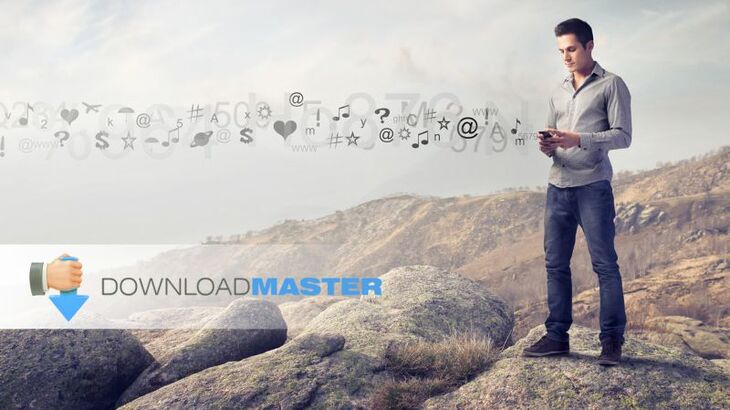
Привет:) А часто ли вы скачиваете файлы из интернета? Сейчас я опишу, как скачивать через Download Master — программу, которая может скачивать видео, аудио и различные документы с других сайтов. У программы Download Master есть расширение, которое можно установить в браузер.
Очень большим плюсом программы является то, что если получилось так, что ваше интернет-соединение оборвалось, то можно возобновить загрузку, при этом не теряя загруженную часть файла. Еще там все лаконично группируется по категориям, например, все возможные скачиваемые файлы, видео автоматически попадают под категорию «Видео» и загружаются в одну папку, различные программы загружаются в другую папку. Рассмотрим, как установить и скачивать через Download Master файлы из интернета на примере загрузки видео и электронной книги.
Загрузка и установка программы Download Master.
Скачивать программу Download Master нужно с официального сайта: Westbyte.com На скриншоте показано куда нажать, чтобы загрузка файла началась. 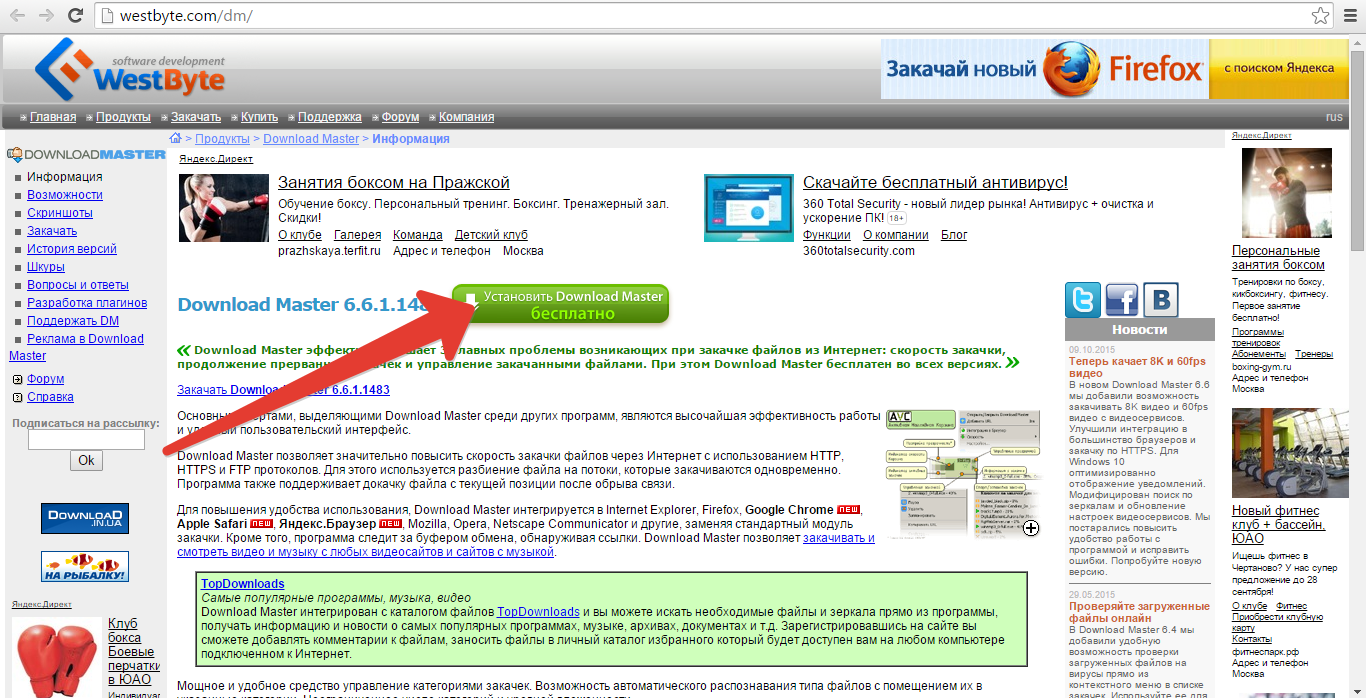
Появилось окно, где нужно выбрать куда скачается Download Master. Нажимаем «Сохранить». 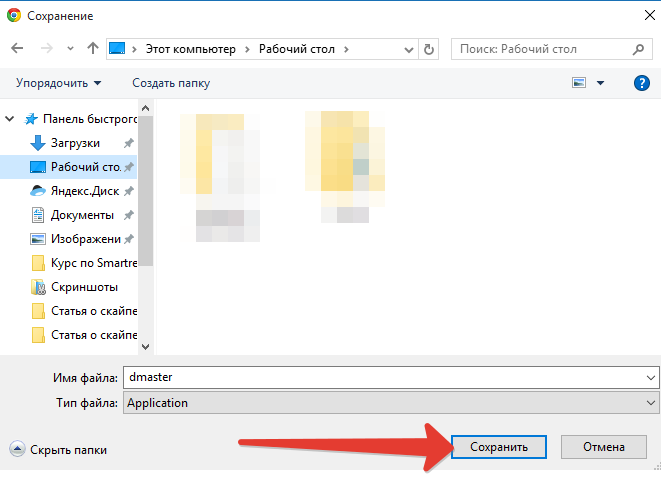
Начнется загрузка программы. Далее откроем загруженный файл и выберем «Далее». 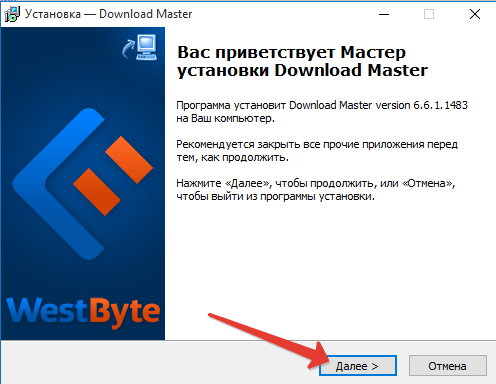
Принимаем условия лицензионного соглашения и нажимаем «Далее». 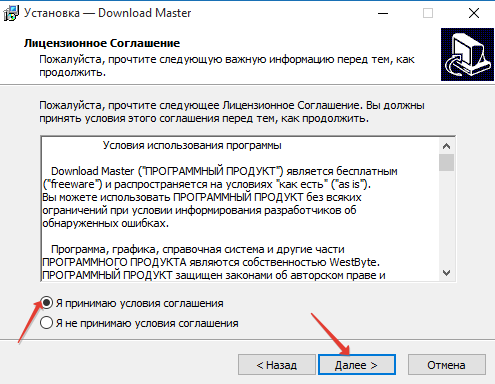
Зарываем окна браузеров и нажимаем «Далее». 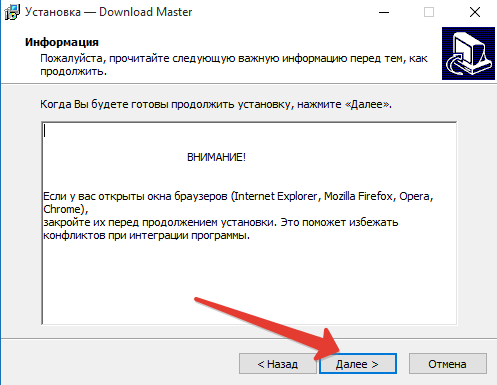
Выбираем нужную папку для установки программы Download Master. Лучше все оставить по умолчанию. 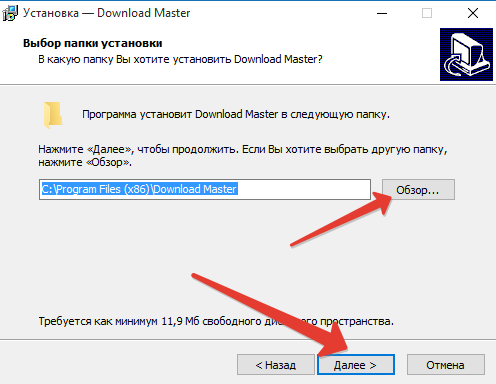
Далее по вашему желанию. Вы должны выбрать, хотите ли вы чтобы программа установки создала ярлык для запуска Download Master в меню «Пуск». Если вы этого не хотите, то просто снимаете галочку. Лично мне этого не нужно, поэтому я снимаю галочку. 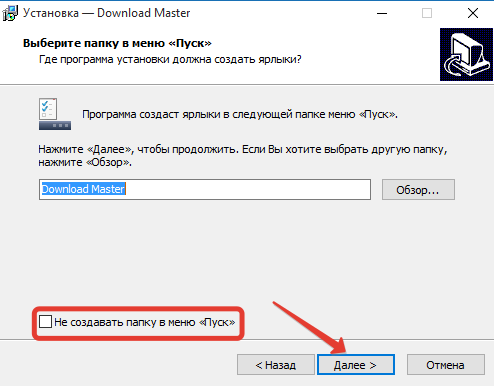
Теперь вы должны выбрать, хотите ли вы чтобы ярлык программы Download Master был на рабочем столе и в меню быстрого запуска. Отмечаем нужное галочкой (или вообще не отмечаем) и идем дальше. Мне достаточно того, чтобы ярлык был только на рабочем столе.
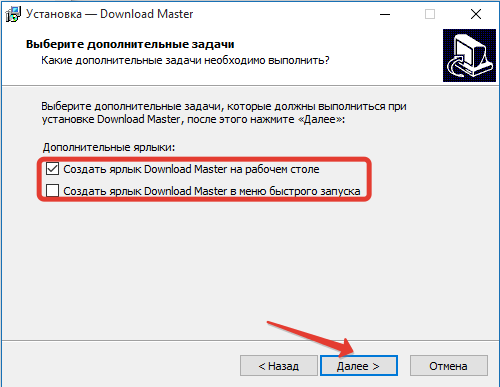
Нажимаем «Установить».
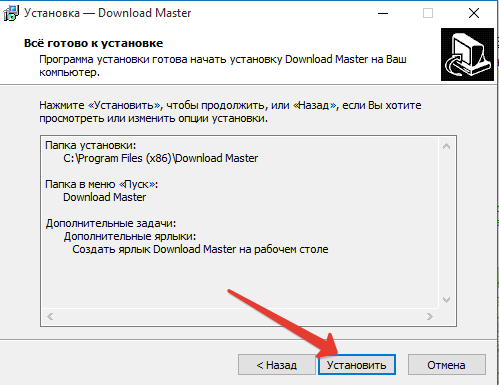
Снимаем все галочки и нажимаем «Далее». Я считаю это ненужным, потому что вам навязывают браузер яндекса, который может быть ненужен и неудобен. А загружать ненужные файлы и применять ненужные настройки я вам не советую.
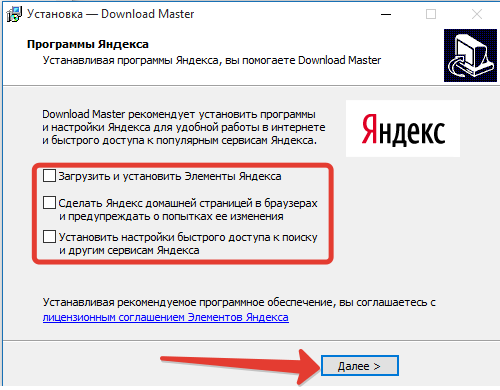
Опять снимаем галочки и нажимаем «Далее». Тут опять же вам навязывают установить Яндекс. Браузер.
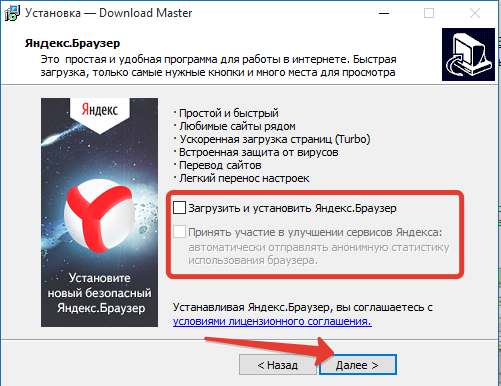
Нажимаем «Завершить».
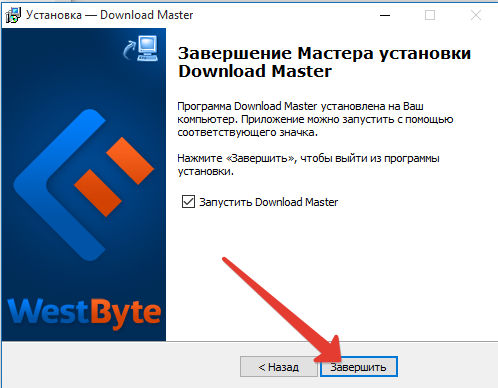
Появится новое окно, где нужно выбрать тип соединения. Выбираем наиболее подходящий вариант к вашей реальной скорости интернет соединения. В зависимости от выбора, Download Master сделает для себя некоторые настройки для оптимизации скорости закачки файлов из интернета.
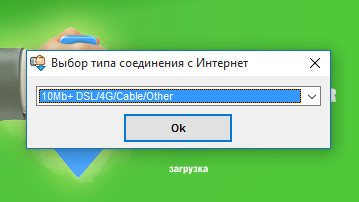
Открылось окно нашей программы Download Master 🙂 Интерфейс программы прост. На скриншоте ниже это показано.
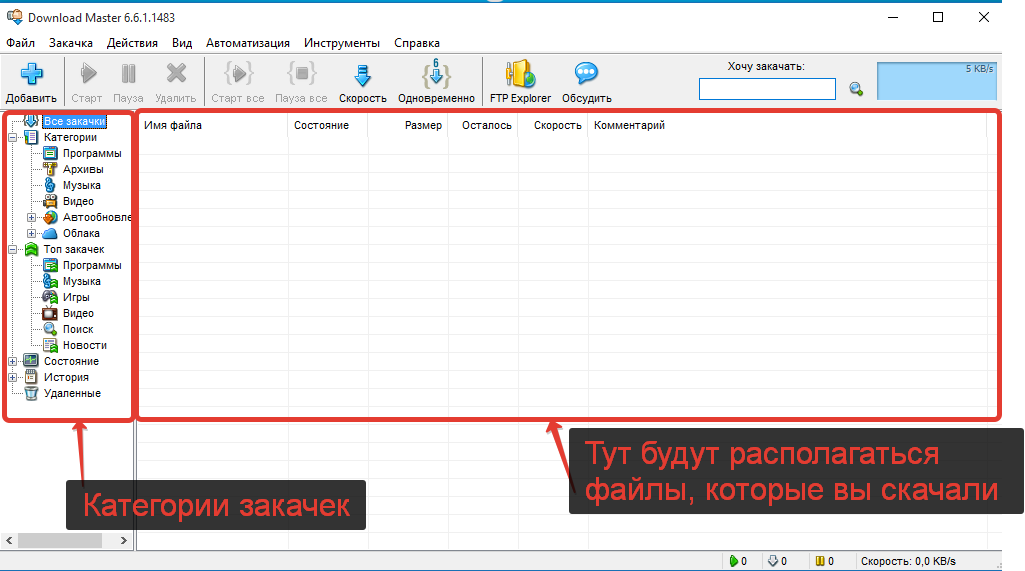
У вас должно в браузере установиться расширение. Но если этого не произошло, то сейчас мы рассмотрим, как это сделать.
Устанавливаем расширение в браузер для удобного скачивания через Download Master различных файлов.
Заходим в программу Download Master, нажимаем «Инструменты» > «Настройки». 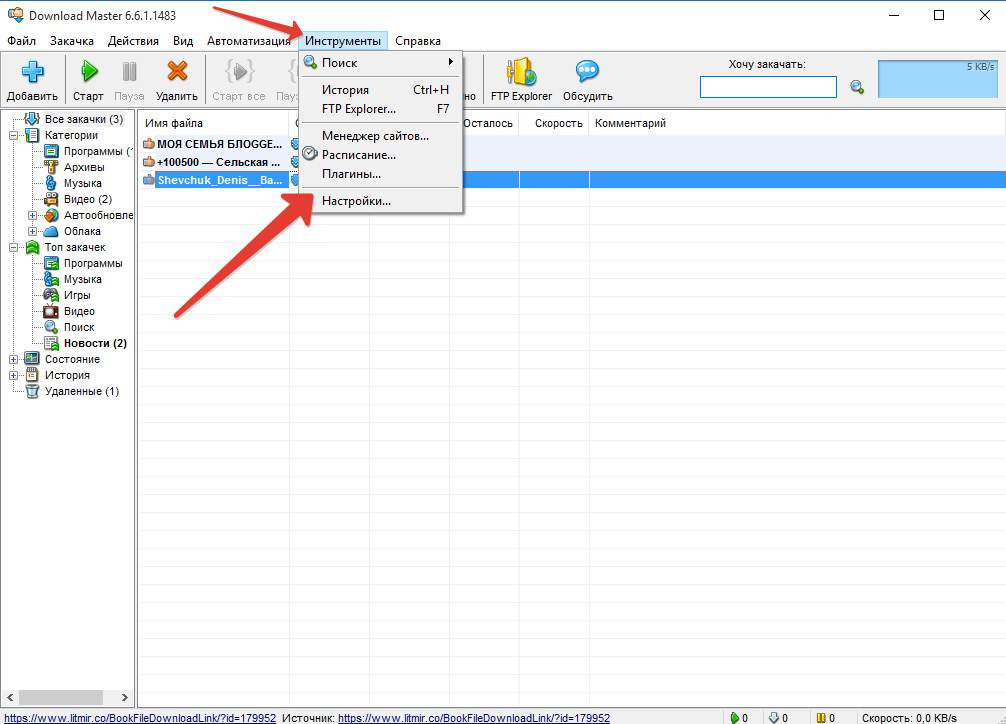
Далее кликаем по «Интеграции». Внизу ставим галочку в зависимости от того, какой у вас браузер. Нажимаем «Ок». 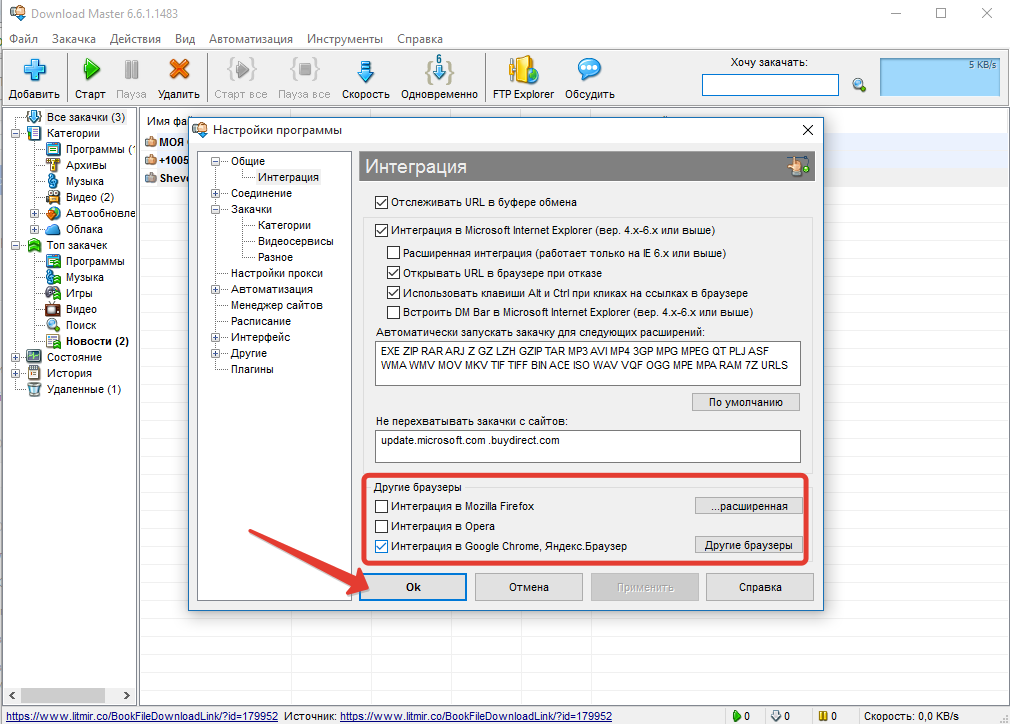
Откроется ваш браузер с вот таким окном. Нажимаем «Установить». 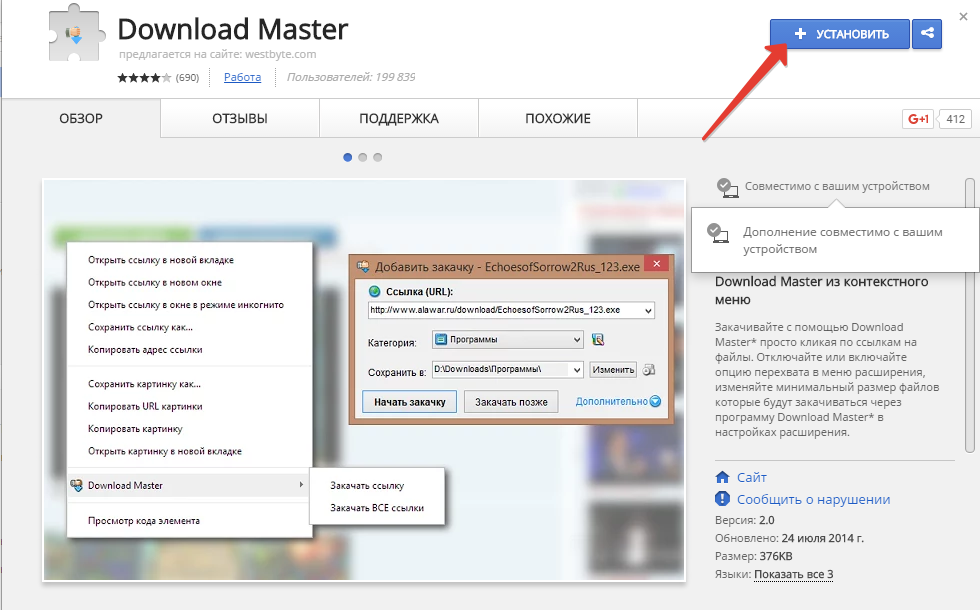
Нажимаем «Установить расширение». 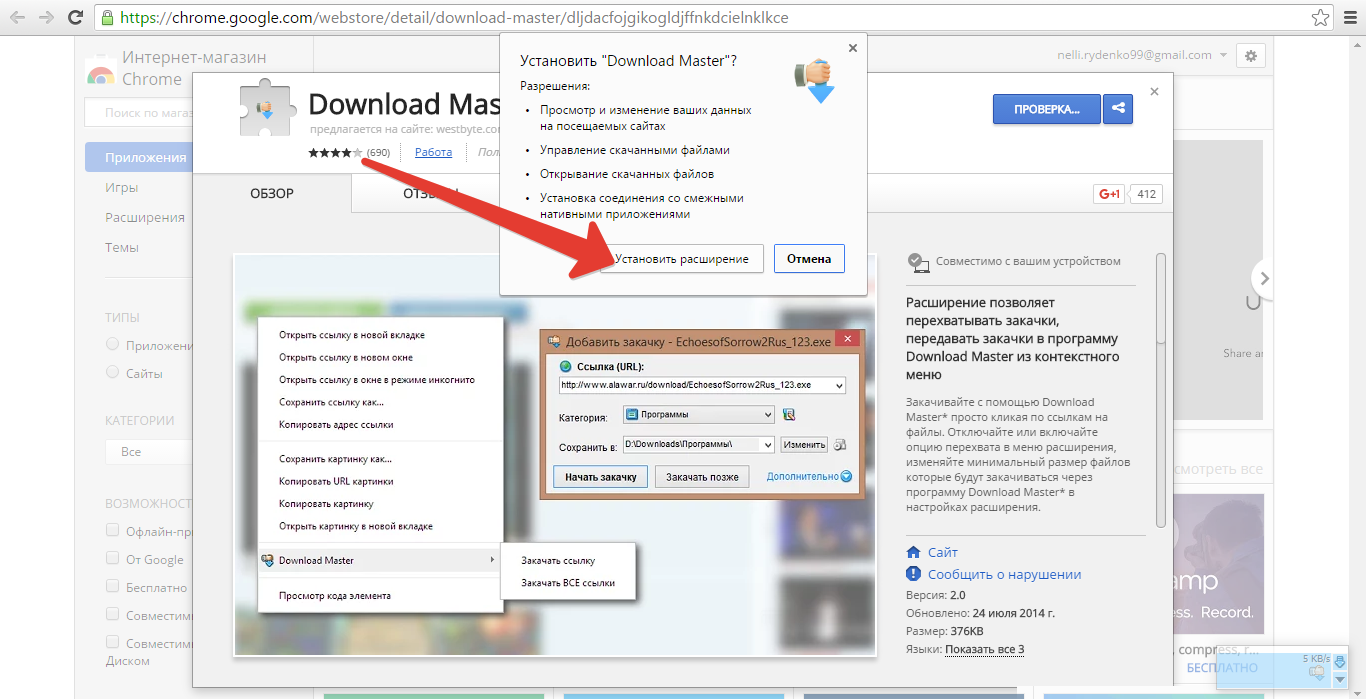
После надписи «Добавлено в Chrome» вы можете закрыть окно в браузере. 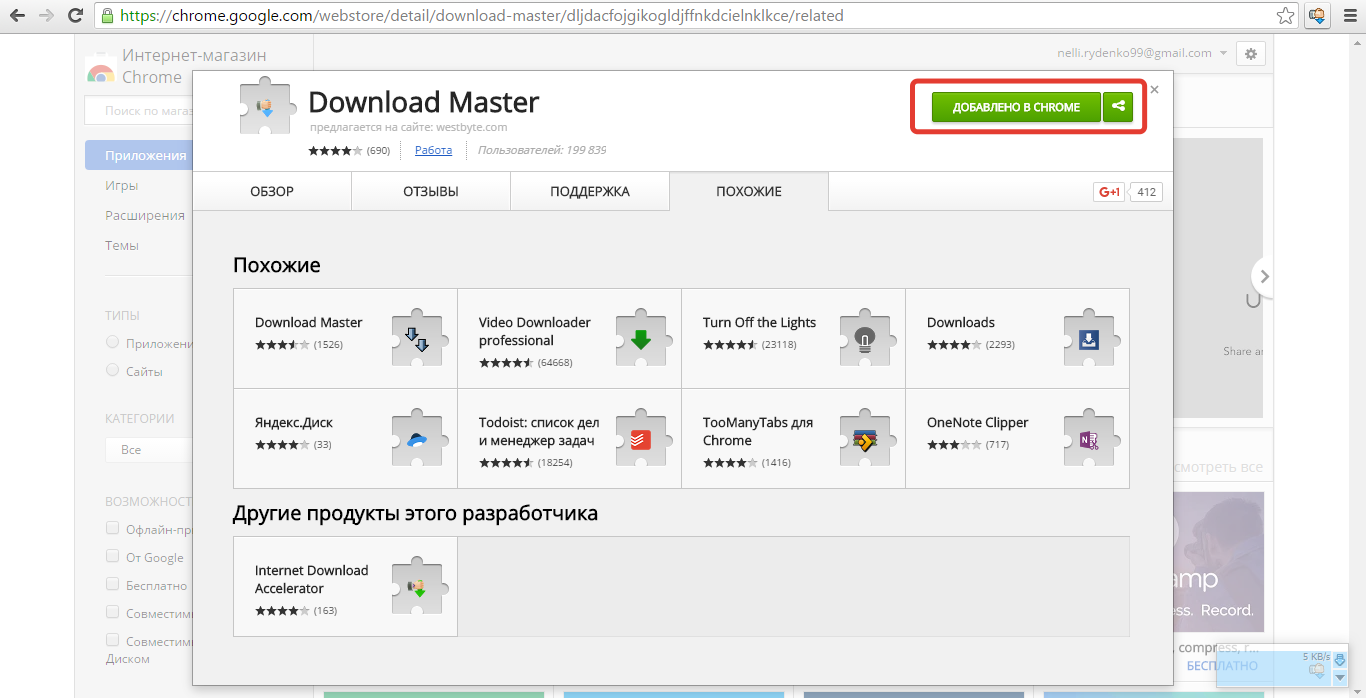
После установки программы и расширения к ней, рекомендуется перезагрузить компьютер, чтобы программа Download Master приняла все изменения.
Пример №1. Скачиваем книгу через Download Master.
Заходим на любой сайт. В моем случае нажимаем «Скачать fb2». 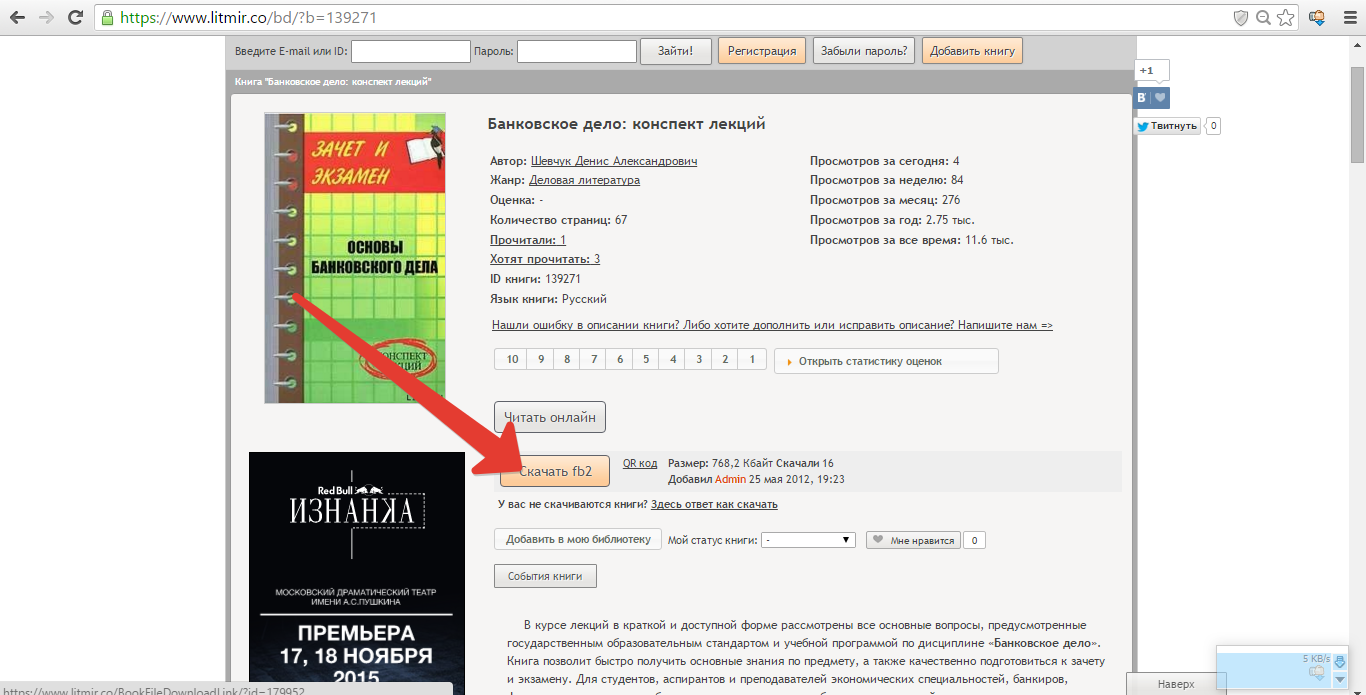
Сохраняем файл в нужную папку. 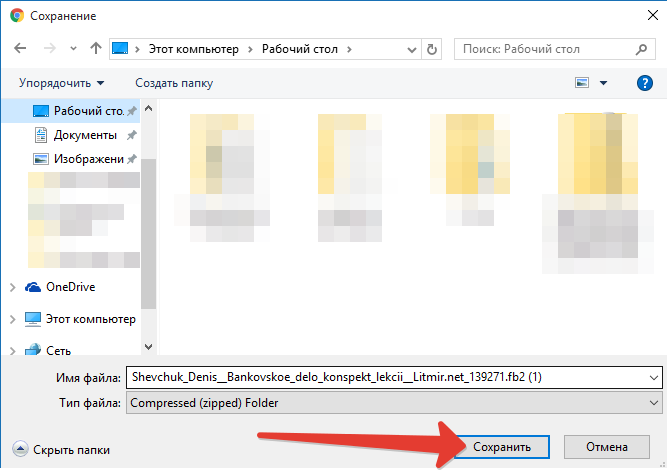
Программа Download Master откроет новое окно, где мы можем выбрать категорию файла, куда он будет сохранен. 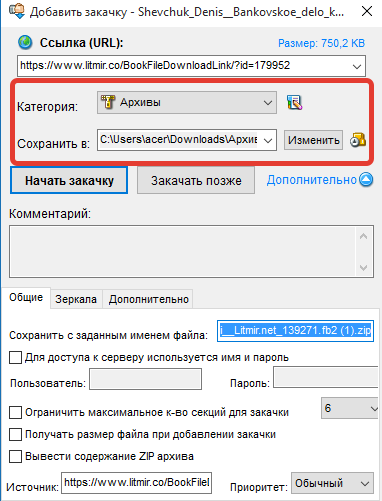
Еще мы можем создать новую категорию. Например, книги. Нажимаем «Добавить подкатегорию». 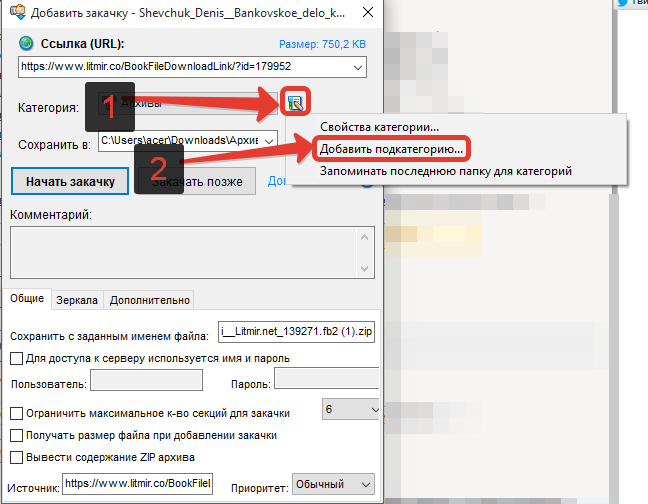
Появилось новое окошко, где мы должны написать название категории, выбрать папку для сохранения файлов этой категории и расширения. Это будет значить, что скачиваемые файлы с расширениями, которые вы укажите в последней строке будут сохраняться в папке, которую вы присвоите к новой категории. 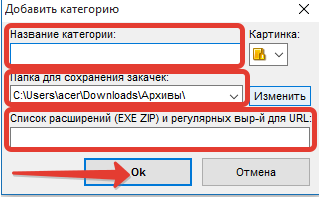
Начинаем закачку. 
Все, теперь осталось дождаться окончания файла. 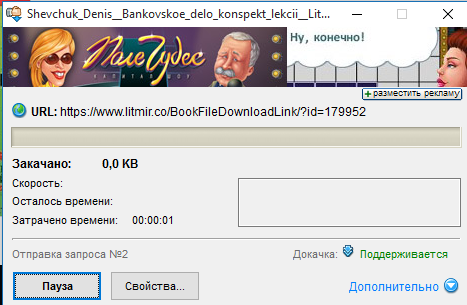
Файл загружен! 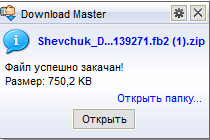
Пример №2. Как скачать видео через Download Master из Youtube.
Открываем нужное видео. Нажимаем на значок программы Download Master который находится возле адресной строки. 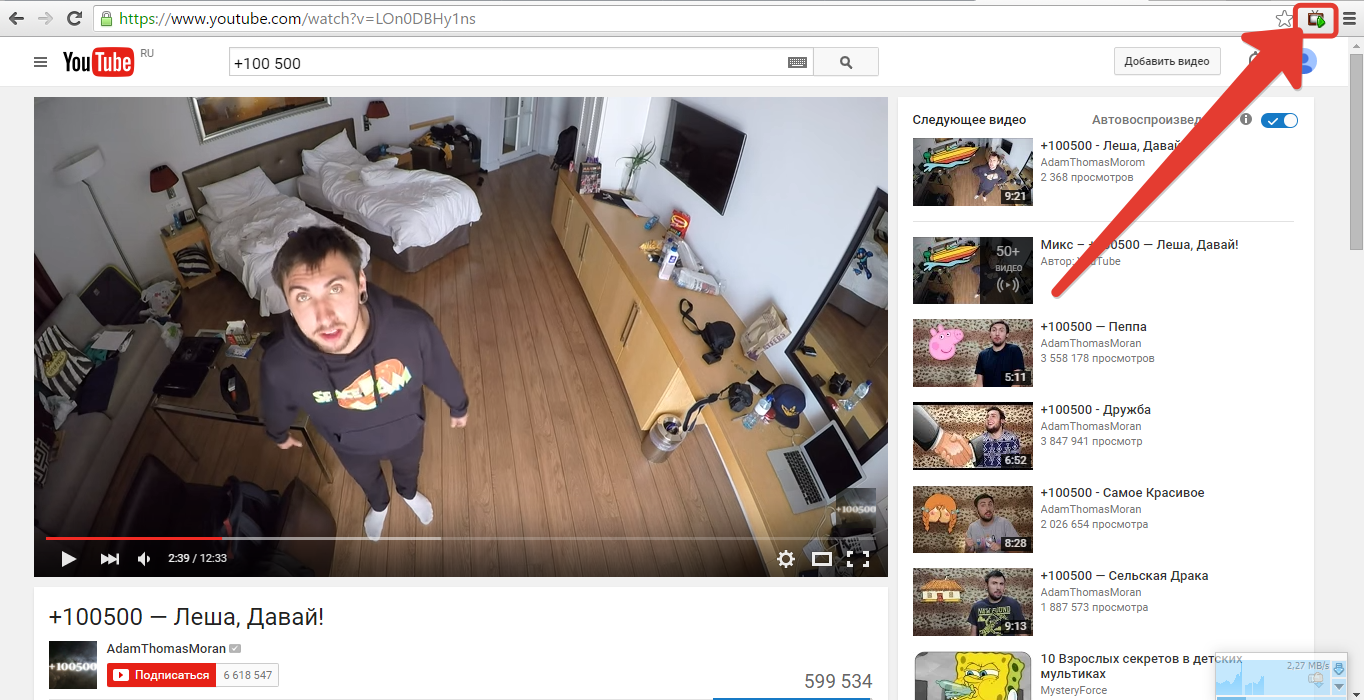
Нажимаем «Скачать видео». 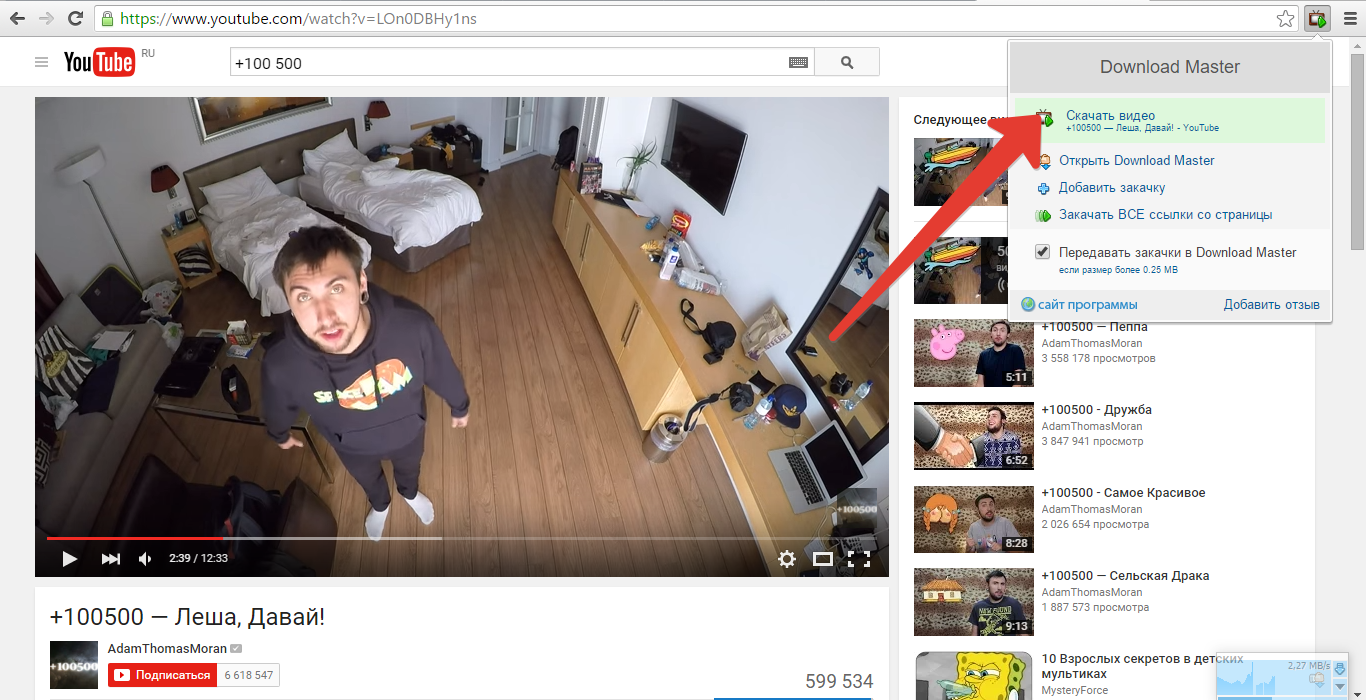
Кликаем «Начать закачку». 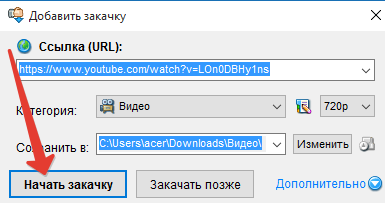
Когда загрузка будет закончена, в правом нижнем углу появится вот такое окно. Вы можете воспроизвести это видео, посмотреть размер. 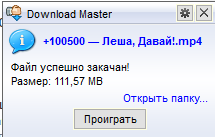
Добавляем загрузку в программу Download Master вручную (без использования расширения для браузера!).
Если у вас по какой-то причине не устанавливается расширение Download Master для браузера или вы просто не хотите забивать браузер всякими расширениями, то вы можете скачивать любые файлы через эту программу и без расширения, путём копирования ссылок на скачивания в саму программу. Сейчас я покажу это на примере скачивания видео. Заходим в интернет и находим нужное нам видео. Сверху, в адресной строке, копируем адрес видео. 
Открываем окно программы Download Master и нажимаем кнопку «Добавить». 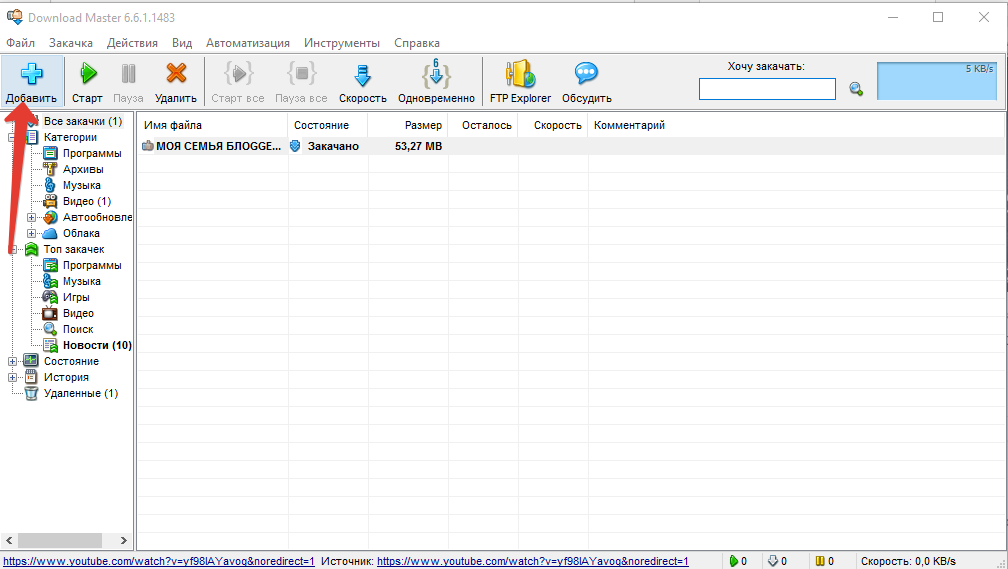
Появилось новое окошко, где у нас автоматически из буфера обмена вставилась ссылка (если строка пустая, то нажмите правой кнопкой мыши и выберете «Вставить»). Категория уже выставлена автоматически (опять же, если не выставлена, то выставляем в соответствии с нашим файлом). Нажимаем «Начать закачку». 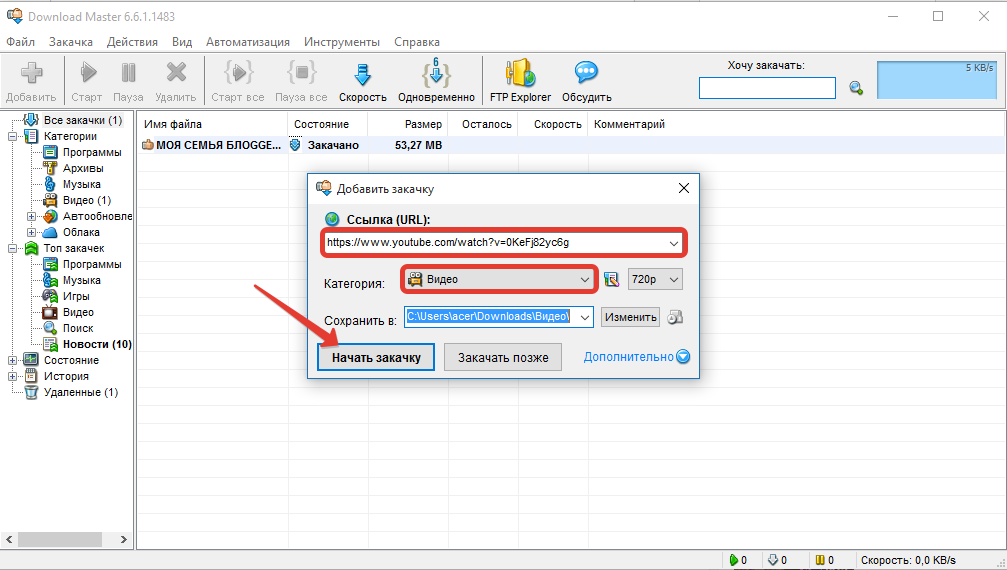
Закачка началась. Если необходимо, можно нажать «Пауза», и загрузка остановится. 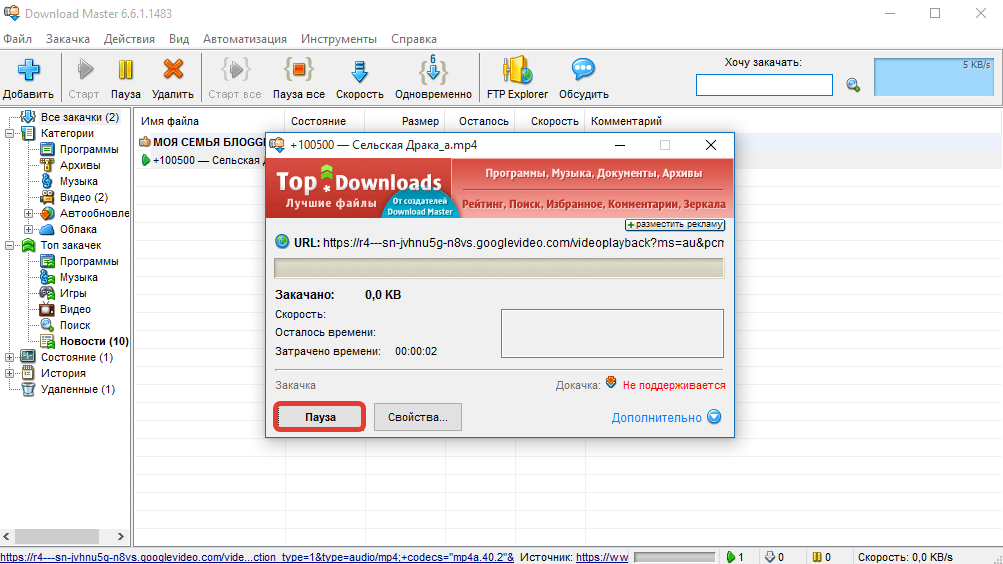
Файл загружен:) 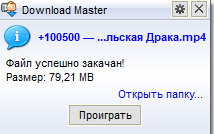
Скачивать различный контент можно не только простым способом с различных сайтов, но и при помощи торрент трекеров, где, как правило, имеется просто огромное количество файлов всех категорий. О том что такое торрент трекеры и как с них скачивать, рассказано в отдельной статье: Что такое торрент трекеры и как скачивать информацию с этих сайтов? На этом моя статья закончена! Желаю вам хорошей скорости и быстрых загрузок при помощи Download Master 🙂
Сделай репост – выиграй ноутбук!
- Нажми на одну из кнопок соц. сетей
- Получи персональный купон
- Выиграй ноутбук LENOVO или HP
Источник: serfery.ru